Excel中求和的高手玩法:你花上半天时间,同事2分钟解决
【温馨提示】亲爱的朋友,阅读之前请您点击【关注】,您的支持将是我最大的动力!
今天小编总结一下工作中常用的求和技巧、求和公式,下次碰到直接套用。
一、行列快速求和
先来个简单技巧,如下图中行、列同时求和,选中表格需要求和数据、合计区域,按Alt+=键就可以计算出全部结果
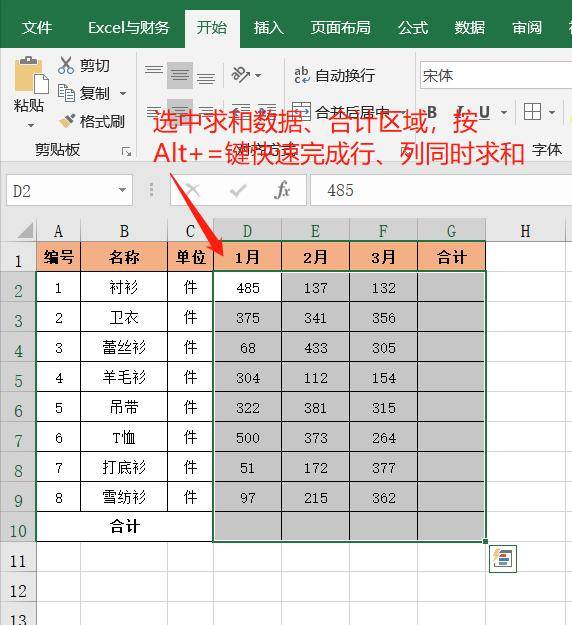
二、累计求和:
当我们需要把每日销售数量累计求和时,如下图,首先在C2单元格输入公式:=SUM($B$2:B2),然后再双击填充公式,快速完成累计求和。
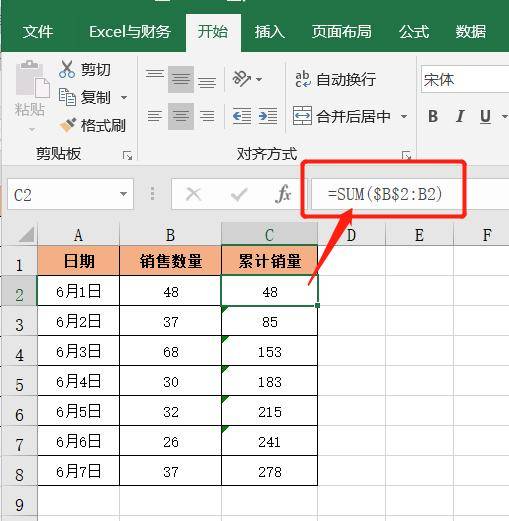
三、筛选后的求和
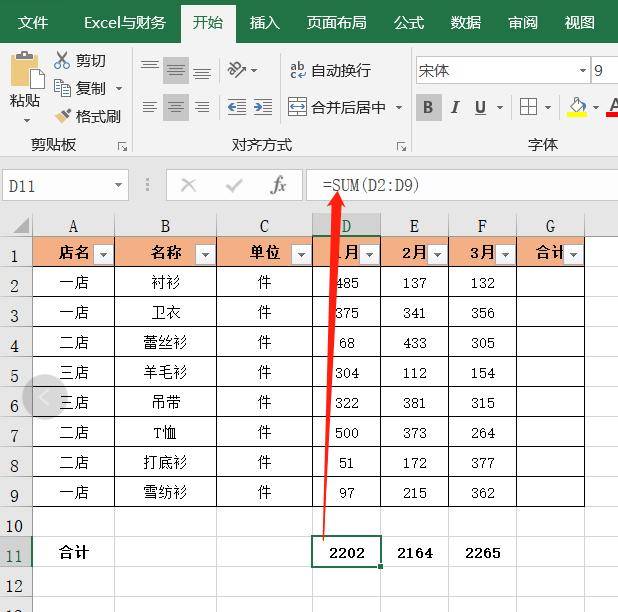
上图中合计用的SUM函数,公式:=SUM(D2:D9),但按店名筛选后,合计结果还是保持总合计值
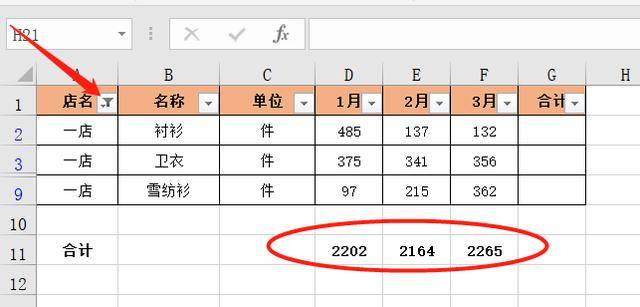
这时我们把D11单元格的公式换成:=SUBTOTAL(9,D2:D9),无论筛选哪个店都是合计的筛选值
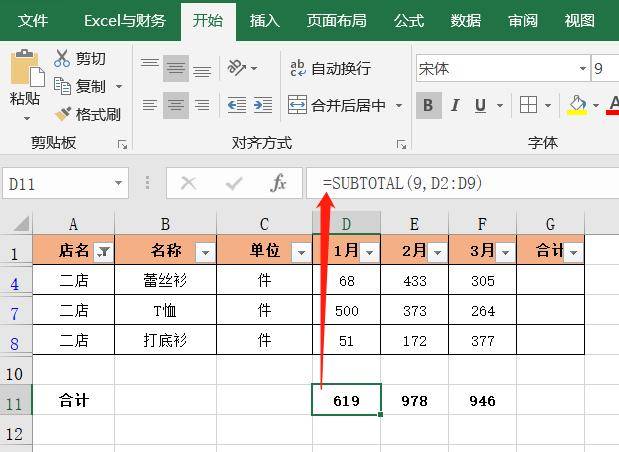
四、隔行汇总求和
如下图分别计算出总销量和总金额
C9单元格输入总销量计算公式:=SUMIFS(C1:C8,$B$1:$B$8,"销量")
C10单元格输入总金额计算公式:=SUMIFS(C1:C8,$B$1:$B$8,"金额")
然后选中这两个单元格向右拖动复制公式得出计算结果
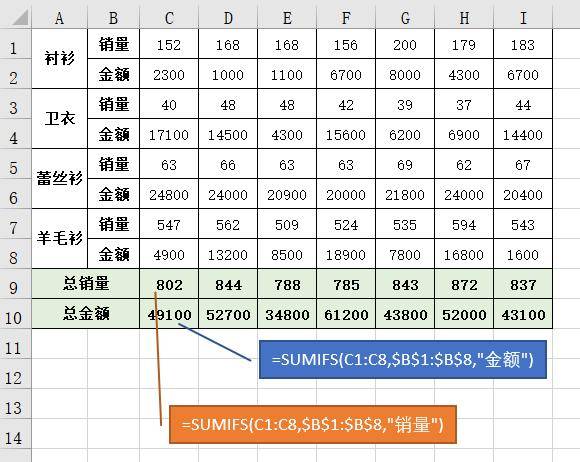
五、两列相乘求和
根据下图中的单价、销量计算出单品销售金额
在B10单元格输入公式:=SUMPRODUCT(B3:B9,C3:C9)
再向右拖动填充公式,即可快速完成求和
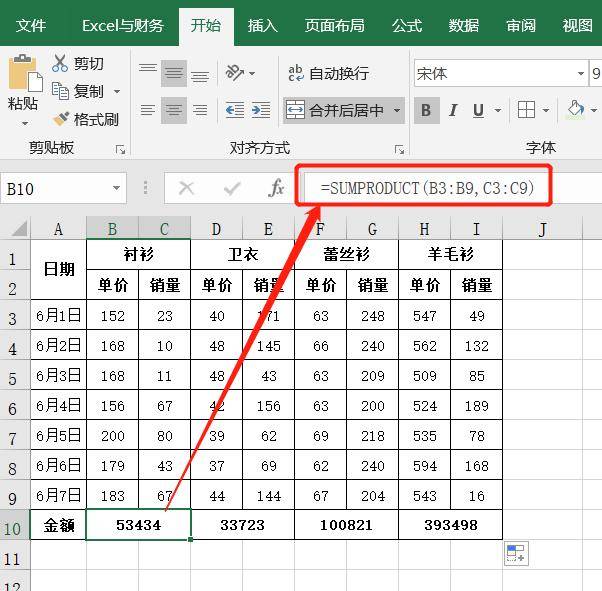
小伙伴们,在使用Excel中还碰到过哪些问题,评论区留言一起讨论学习,坚持原创不易,您的点赞转发就是对小编最大的支持
 复制链接
复制链接






